So entfernen Sie AphroditeLookup Adware von Ihrem Betriebssystem
Mac VirusAuch bekannt als: AphroditeLookup Werbung
Der kostenlose Scanner prüft, ob Ihr Computer infiziert ist.
JETZT ENTFERNENUm das Produkt mit vollem Funktionsumfang nutzen zu können, müssen Sie eine Lizenz für Combo Cleaner erwerben. Auf 7 Tage beschränkte kostenlose Testversion verfügbar. Eigentümer und Betreiber von Combo Cleaner ist RCS LT, die Muttergesellschaft von PCRisk.
Was ist AphroditeLookup?
AphroditeLookup ist eine betrügerische Software, die als Adware kategorisiert wird. Außerdem hat sie Browserentführer-Merkmale. Diese App funktioniert, indem sie störende Werbekampagnen ausführt und gefälschte Suchmaschinen durch Modifizierungen der Browsereinstellungen fördert. AphroditeLookup verfügt wahrscheinlich über Datenverfolgungsfunktionen, wie sie für Adware und Browserentführer typisch sind.
Aufgrund der fragwürdigen Techniken, mit denen solche Softwareprodukte verbreitet werden, werden sie auch als PUAs (potenziell unerwünschte Anwendungen) klassifiziert. Es wurde beobachtet, dass AphroditeLookup über gefälschte Adobe Flash Player Updates vermehrt wird. Es ist bemerkenswert, dass unzulässige Update-/Installationsprogramme nicht nur PUAs, sondern auch Malware verbreiten.
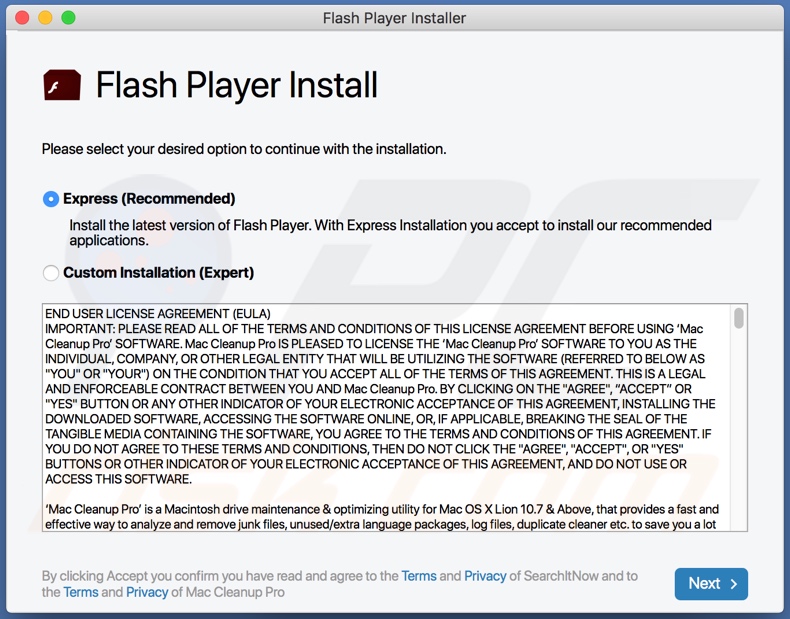
AphroditeLookup Adware im Detail
Adware ermöglicht die Platzierung von Pop-ups, Bannern, Gutscheinen und anderer störender Werbung auf jeder besuchten Webseite und/oder verschiedenen Schnittstellen. Diese Werbung beeinträchtigt das Surferlebnis erheblich, indem sie die Surfgeschwindigkeit und die Sichtbarkeit der Webseite einschränkt.
Darüber hinaus stellt diese werbung eine Gefahr für die Geräte- und Benutzersicherheit dar. Störende Werbung fördert verschiedene verkaufsbasierte, nicht vertrauenswürdige, betrügerische, täuschende und bösartige Webseiten. Darüber hinaus können einige dieser Anzeigen Software (z.B. PUAs) in Systeme einschleusen - wenn sie angeklickt werden.
Browserentführer ordnen die Startseite des Browsers, Standardsuchmaschine und neue Registerkarten-/Fenster-URLs gefälschten Websucher-Adressen zu. Wenn eine solche Software installiert ist, wird jede neue Browser-Registerkarte/jedes neue Fenster, das geöffnet wird, und jede Suchanfrage, die in die URL-Leiste eingegeben wird, auf die beworbene Adresse weitergeleitet.
Betrügerische Suchmaschinen können in der Regel keine Suchergebnisse liefern, daher leiten sie auf Google, Yahoo, Bing und andere echte Suchmaschinen um (oder verursachen Weiterleitungsketten, die bei diesen enden). Browserentführer können alle Änderungen zurücksetzen, die Benutzer an ihren Browsern vorzunehmen versuchen, und/oder sie können den Zugriff auf die Browsereinstellungen verweigern. Daher ist es unmöglich, einen betroffenen Browser wiederherzustellen, ohne die Software zu entfernen, die ihn entführt hat.
Die meisten PUAs (Adware und Browserentführer) haben die Fähigkeit, Daten zu verfolgen. Informationen von Interesse beinhalten: Besuchte URLs, besuchte Seiten, eingegebene Suchanfragen, IP Adressen/Geo-Standorte, persönlich identifizierbare Details, auf Finanzen bezogene Daten und so weiter. Die gesammelten Informationen werden dann an Dritte (möglicherweise an Cyberkriminelle) weitergegeben und/oder verkauft.
Zusammenfassend kann man sagen, dass die Gegenwart unerwünschter Software auf Geräten zu Systeminfektionen, finanziellen Verlusten, schweren Privatsphäreproblemen und sogar Identitätsdiebstahl führen kann. Es ist wichtig, dass Sie alle verdächtigen Anwendungen und Browser-Erweiterungen/Plug-ins unverzüglich entfernen.
| Name | AphroditeLookup Werbung |
| Art der Bedrohung | Adware, Mac Malware, Mac Virus |
| Erkennungsnamen | Avast (MacOS:Adload-AD [Trj]), ESET-NOD32 (eine Variante von OSX/TrojanDownloader.Adload.AE), Fortinet (Adware/Cimpli!OSX), Kaspersky (Not-a-virus:HEUR:AdWare.OSX.Cimpli.l), vollständige Liste (VirusTotal) |
| Zusätzliche Informationen | Diese Anwendung gehört zur Adload Malware-Familie. |
| Symptome | Ihr Mac wird langsamer als normal, sie sehen unerwünschte Pop-up-Werbung, sie werden auf dubiose Webseiten weitergeleitet. |
| Verbreitungsmethoden | Betrügerische Pop-up-Werbung, kostenlose Software-Installationsprogramme (Bündelung), gefälschte Flash-Player-Installationsprogramme, Torrent-Datei-Downloads. |
| Schaden | Internetbrowserverfolgung (potenzielle Privatsphärenprobleme), Anzeige unerwünschter Werbung, Weiterleitungen auf dubiose Webseiten, Verlust privater Informationen. |
| Malware-Entfernung (Windows) |
Um mögliche Malware-Infektionen zu entfernen, scannen Sie Ihren Computer mit einer legitimen Antivirus-Software. Unsere Sicherheitsforscher empfehlen die Verwendung von Combo Cleaner. Combo Cleaner herunterladenDer kostenlose Scanner überprüft, ob Ihr Computer infiziert ist. Um das Produkt mit vollem Funktionsumfang nutzen zu können, müssen Sie eine Lizenz für Combo Cleaner erwerben. Auf 7 Tage beschränkte kostenlose Testversion verfügbar. Eigentümer und Betreiber von Combo Cleaner ist RCS LT, die Muttergesellschaft von PCRisk. |
Adware im Allgemeinen
NetLookupSearch, ProductiveUnit und BrowserBuffer sind einige Beispiele für Apps innerhalb der Adware-Kategorie. Sie erscheinen legitim und harmlos. Die Benutzer werden mit Versprechungen verschiedener Funktionen zum Herunterladen/Installieren gelockt. Die beworbenen Funktionen sind jedoch selten betriebsbereit.
Tatsächlich benutzen fast alle PUAs nicht existierende Funktionen als Lockmittel. Unerwünschte Software dient einzig und allein dazu, den Entwicklern Profit zu verschaffen. Anstatt ihre Versprechen zu halten, können PUAs daher aufdringliche Werbekampagnen starten, Browser entführen, das Öffnen zweifelhafter/schädlicher Webseiten erzwingen und private Informationen sammeln.
Wie hat sich AphroditeLookup auf meinem Computer installiert?
PUAs werden über Download-/Installations-Setups von anderen Produkten verbreitet. Diese gefälschte Marketingmethode der Verpackung regulärer Produkte mit unerwünschten oder bösartigen Zusätzen wird „Bündelung“ genannt. Übereilte Download-/Installationsprozesse (z.B. übersprungene Schritte, etc.) erhöhen das Risiko, dass man gebündelte Inhalte in das Gerät hineinlässt.
Störende Werbung wird ebenfalls benutzt, um PUAs zu vermehren. Nach dem Anklicken, kann die Werbung Skripte ausführen, um diese Anwendungen, ohne die Zustimmung des Benutzers, herunterzuladen/zu installieren. Einige PUAs haben vielleicht „offizielle“ Werbeseiten, von denen sie heruntergeladen und/oder gekauft werden können.
Wie vermeidet man die Installation potenziell unerwünschter Anwendungen?
Es wird empfohlen Produkte vor dem Download/der Installation und/oder dem Kauf zu überprüfen. Außerdem müssen alle Downloads über offizielle und überprüfte Downloadkanäle erfolgen. Nicht vertrauenswürdige Quellen, z. B. inoffizielle und kostenlose Freeware-Webseiten, Peer-to-Peer-Netzwerke und andere Downloadprogramme von Drittanbietern, bieten häufig gebündelte und schädliche Inhalte an.
Der Download-/Installationsprozess ist mit Vorsicht zu genießen; dazu gehören das Lesen der Bedingungen, das Überprüfen der verfügbaren Optionen, die Verwendung von „Benutzerdefiniert/Erweitert“ Einstellungen und das Ablehnen zusätzlicher Anwendungen, Funktionen usw. Störende Werbung scheint legitim zu sein, aber sie leitet auf verschiedene fragwürdige Seiten (z.B. Glücksspiel, Erwachsenen-Dating, Pornografie und so weiter) weiter.
Wenn Sie auf solche Werbung und/oder Weiterleitungen treffen, muss das Gerät geprüft und alle erkannten, verdächtigen Anwendungen und Browser-Erweiterungen/Plug-ins sofort entfernt werden. Wenn Ihr Computer bereits mit AphroditeLookup infiziert ist, empfehlen wir, einen Scan mit Combo Cleaner Antivirus für Windows durchzuführen, um diese Adware automatisch zu entfernen.
Mit AphroditeLookup Adware verwandte Dateien, die entfernt werden müssen:
- ~/Library/Application Support/com.AphroditeLookup/AphroditeLookup
- ~/Library/Application Support/com.AphroditeLookupDaemon/AphroditeLookup
- ~/Library/LaunchAgents/com.AphroditeLookup.plist
- ~/Library/LaunchDaemons/com.AphroditeLookupDaemon.plist
WICHTIGER HINWEIS! Betrügerische Set-ups/Apps, die AphroditeLookup Adware fördern, werden entwickelt, um neue Geräteprofile zu erzeugen. Daher müssen Sie diese Handlungen vornehmen, bevor Sie weiter Entfernungschritt durchführen:
1) Klicken Sie auf das Symbol „Präferenzen“ in der Menüleiste (Dock) und wählen Sie „Profile“.
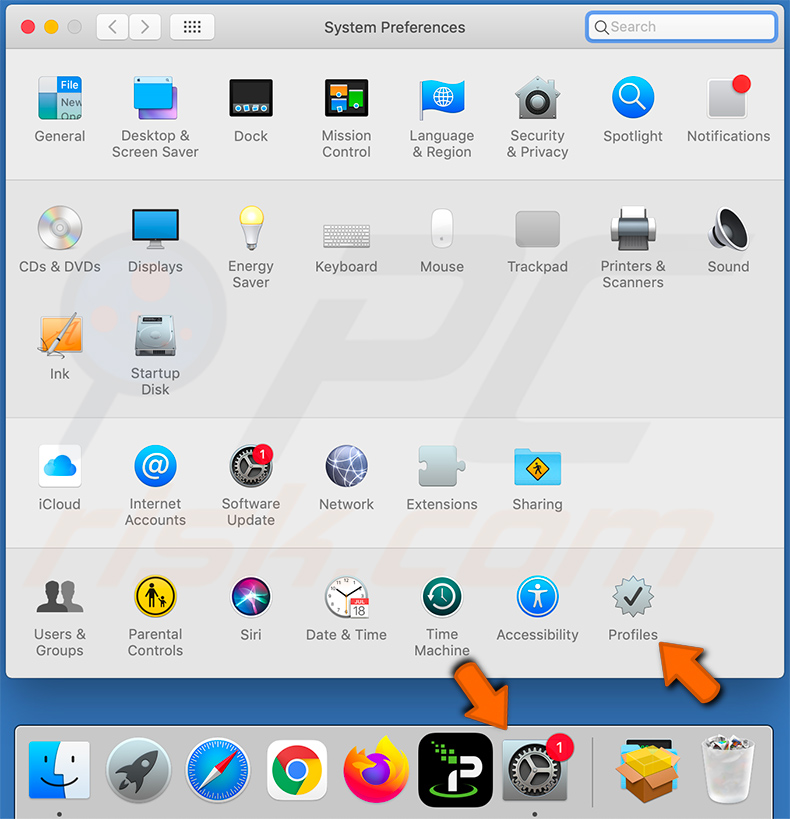
2) Suchen Sie alle verdächtigen Profile und löschen Sie sie.
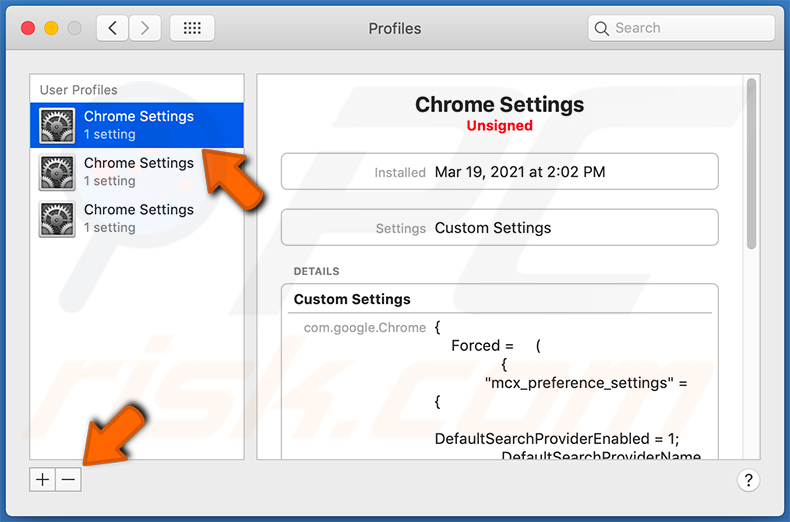
3) Führen Sie einen vollständigen Systemscan mit der Combo Cleaner Antivirus-Suite.
Nachdem Sie diese Handlungen ausgeführt haben, können Sie mit weiteren Entfernungschritten für diesen Browserentführer fortfahren.
Umgehende automatische Entfernung von Malware:
Die manuelle Entfernung einer Bedrohung kann ein langer und komplizierter Prozess sein, der fortgeschrittene Computerkenntnisse voraussetzt. Combo Cleaner ist ein professionelles, automatisches Malware-Entfernungstool, das zur Entfernung von Malware empfohlen wird. Laden Sie es durch Anklicken der untenstehenden Schaltfläche herunter:
LADEN Sie Combo Cleaner herunterIndem Sie Software, die auf dieser Internetseite aufgeführt ist, herunterladen, stimmen Sie unseren Datenschutzbestimmungen und Nutzungsbedingungen zu. Der kostenlose Scanner überprüft, ob Ihr Computer infiziert ist. Um das Produkt mit vollem Funktionsumfang nutzen zu können, müssen Sie eine Lizenz für Combo Cleaner erwerben. Auf 7 Tage beschränkte kostenlose Testversion verfügbar. Eigentümer und Betreiber von Combo Cleaner ist RCS LT, die Muttergesellschaft von PCRisk.
Schnellmenü:
- Was ist AphroditeLookup?
- SCHRITT 1. Mit AphroditeLookup verwandte Dateien und Ordner von OSX entfernen.
- SCHRITT 2. AphroditeLookup Werbung von Safari entfernen.
- SCHRITT 3. AphroditeLookup Adware von Google Chrome entfernen.
- SCHRITT 4. AphroditeLookup Werbung von Mozilla Firefox entfernen.
Das Video zeigt, wie man Adware und Browserentführer von einem Mac Computer entfernt:
AphroditeLookup Adware-Entfernung:
Mit AphroditeLookup verwandte, potenziell unerwünschte Anwendungen von Ihrem "Anwendungen" Ordner entfernen:

Klicken Sie auf das Finder Symbol. Im Finder Fenster, wählen Sie "Anwendungen". Im Anwendungsordner, suchen Sie nach “MPlayerX”, “NicePlayer”, oder anderen verdächtigen Anwendungen und ziehen sie diese in den Papierkorb.
Nachdem Sie die potenziell unerwünschte(n) Anwendung(en) entfernt haben, die online Werbung verursachen, scannen Sie Ihren Mac auf verbleibende, unerwünschte Komponenten.
LADEN Sie die Entfernungssoftware herunter
Combo Cleaner überprüft, ob Ihr Computer infiziert ist. Um das Produkt mit vollem Funktionsumfang nutzen zu können, müssen Sie eine Lizenz für Combo Cleaner erwerben. Auf 7 Tage beschränkte kostenlose Testversion verfügbar. Eigentümer und Betreiber von Combo Cleaner ist RCS LT, die Muttergesellschaft von PCRisk.
AphroditeLookup Werbung bezogene Dateien und Ordner entfernen:

Klicken Sie auf das Finder Symbol aus der Menüleiste, wählen Sie Gehen und klicken Sie auf Zum Ordner gehen...
 Suchen Sie nach Dateien, die von werbefinanzierter Software erzeugt wurden im /Library/LaunchAgents Ordner:
Suchen Sie nach Dateien, die von werbefinanzierter Software erzeugt wurden im /Library/LaunchAgents Ordner:

Im Gehen zu Ordner...Leiste, geben Sie ein: /Library/LaunchAgents

Im "LaunchAgents" Ordner, suchen Sie nach allen kürzlich hinzugefügten, verdächtigen Dateien und bewegen Sie diese in den Papierkorb. Beispiele für Dateien, die von werbefinanzierter Software erzeugt wurden - "installmac.AppRemoval.plist", "myppes.download.plist", "mykotlerino.ltvbit.plist", "kuklorest.update.plist", etc. Werbefinanzierte Software installiert häufig mehrere Dateien zur gleichen Zeit.
 Suchen Sie nach Dateien, die von werbefinanzierter Software erzeugt wurden im /Library/Application Support Ordner:
Suchen Sie nach Dateien, die von werbefinanzierter Software erzeugt wurden im /Library/Application Support Ordner:

Im Gehen zu Ordner...Leiste, geben Sie ein: /Library/Application Support

Im "Application Support" Ordner, suchen Sie nach allen kürzlich hinzugefügten, verdächtigen Ordnern. Zum Beispiel "MplayerX" oder "NicePlayer" und bewegen Sie diese Ordner in den Papierkorb.
 Suchen Sie nach Dateien, die von werbefinanzierter Software erzeugt wurden im ~/Library/LaunchAgents Ordner:
Suchen Sie nach Dateien, die von werbefinanzierter Software erzeugt wurden im ~/Library/LaunchAgents Ordner:

Im Gehen zu Ordner Leiste, geben Sie ein: ~/Library/LaunchAgents
 Im "LaunchAgents" Ordner, suchen Sie nach allen kürzlich hinzugefügten, verdächtigen Dateien und bewegen Sie diese Ordner in den Papierkorb. Beispiele für Dateien, die von werbefinanzierter Software erzeugt wurden - "installmac.AppRemoval.plist", "myppes.download.plist", "mykotlerino.ltvbit.plist", "kuklorest.update.plist", etc. Werbefinanzierte Software installiert häufig mehrere Dateien zur gleichen Zeit.
Im "LaunchAgents" Ordner, suchen Sie nach allen kürzlich hinzugefügten, verdächtigen Dateien und bewegen Sie diese Ordner in den Papierkorb. Beispiele für Dateien, die von werbefinanzierter Software erzeugt wurden - "installmac.AppRemoval.plist", "myppes.download.plist", "mykotlerino.ltvbit.plist", "kuklorest.update.plist", etc. Werbefinanzierte Software installiert häufig mehrere Dateien zur gleichen Zeit.
 Suchen Sie nach Dateien, die von werbefinanzierter Software erzeugt wurden im /Library/LaunchDaemons Ordner:
Suchen Sie nach Dateien, die von werbefinanzierter Software erzeugt wurden im /Library/LaunchDaemons Ordner:

Im Gehen zu Ordner Leiste, geben Sie ein: ~/Library/LaunchDaemons
 Im "LaunchDaemons" Ordner, suchen Sie nach allen kürzlich hinzugefügten, verdächtigen Dateien. Zum Beispiel "com.aoudad.net-preferences.plist", "com.myppes.net-preferences.plist", "com.kuklorest.net-preferences.plist", "com.avickUpd.plist", etc., und bewegen Sie diese in den Papierkorb.
Im "LaunchDaemons" Ordner, suchen Sie nach allen kürzlich hinzugefügten, verdächtigen Dateien. Zum Beispiel "com.aoudad.net-preferences.plist", "com.myppes.net-preferences.plist", "com.kuklorest.net-preferences.plist", "com.avickUpd.plist", etc., und bewegen Sie diese in den Papierkorb.
 Scannen Sie Ihren Computer mit Combo Cleaner:
Scannen Sie Ihren Computer mit Combo Cleaner:
Wenn Sie alle Schritte in der richtigen Reihenfolge befolgt haben, sollte Ihr Mac frei von Infektionen sein. Um sicherzustellen, dass Ihr System nicht infiziert ist, scannen Sie es mit Combo Cleaner Antivirus. HIER herunterladen. Nach dem Herunterladen der Datei, klicken Sie auf das Installationsprogramm combocleaner.dmg. Ziehen Sie im geöffneten Fenster das Symbol Combo Cleaner auf das Symbol Anwendungen und legen Sie es dort ab. Öffnen Sie jetzt Ihr Launchpad und klicken Sie auf das Symbol Combo Cleaner. Warten Sie, bis Combo Cleaner seine Virendatenbank aktualisiert hat und klicken Sie auf die Schaltfläche „Combo Scan starten“.

Combo Cleaner scannt Ihren Mac jetzt auf Infektionen mit Malware. Wenn der Antivirus-Scan „Keine Bedrohungen gefunden“ anzeigt, heißt das, dass Sie mit dem Entfernungsleitfaden fortfahren können. Andernfalls wird empfohlen, alle gefundenen Infektionen vorher zu entfernen.

Nachdem Dateien und Ordner entfernt wurden, die von dieser werbefinanzierten Software erzeugt wurden, entfernen Sie weiter falsche Erweiterungen von Ihren Internetbrowsern.
AphroditeLookup Werbung Startseiten und Standard Internetsuchmaschinen von Internetbrowsern:
 Bösartige Erweiterungen von Safari entfernen:
Bösartige Erweiterungen von Safari entfernen:
AphroditeLookup Werbung bezogene Safari Erweiterungen entfernen:

Öffnen Sie den Safari Browser. Aus der Menüleiste wählen Sie "Safari" und klicken Sie auf "Benutzereinstellungen...".

Im Benutzereinstellungen Fenster wählen Sie "Erweiterungen" und suchen Sie nach kürzlich installierten, verdächtigen Erweiterungen. Wenn Sie sie gefunden haben, klicken Sie auf "Deinstallieren" Symbol daneben. Beachten Sie, dass Sie alle Erweiterungen sicher von ihrem Safari Browser deinstallieren können. Keine davon sind unabdingbar für die normale Funktion des Browsers.
- Falls Sie weiterhin Probleme mit Browserweiterleitungen und unerwünschter Werbung haben - Safari zurücksetzen.
 Bösartige Programmerweiterungen von Mozilla Firefox entfernen:
Bösartige Programmerweiterungen von Mozilla Firefox entfernen:
AphroditeLookup Werbung bezogene Mozilla Firefox Zusätze entfernen:

Öffen Sie Ihren Mozilla Firefox Browser. In der oberen rechten Ecke des Bildschirms, klicken Sie auf das "Menü öffnen" (drei horizontale Linien) Symbol. Aus dem geöffneten Menü wählen Sie "Zusätze".

Wählen Sie den "Erweiterungen" Reiter und suchen Sie nach allen kürzlich installierten, verdächtigen Zusätzen. Wenn Sie sie gefunden haben, klicken Sie auf das "Entfernen" Symbol daneben. Beachten Sie, dass Sie alle Erweiterungen deinstallieren von Ihrem Mozilla Firefox Browser entfernen können - keine davon sind unabdingbar für die normale Funktion des Browsers.
- Falls Sie weiterhin Probleme mit Browserweiterleitungen und unerwünschter Werbung haben - Mozilla Firefox zurücksetzen.
 Bösartige Erweiterungen von Google Chrome entfernen:
Bösartige Erweiterungen von Google Chrome entfernen:
AphroditeLookup Werbung bezogene Google Chrome Zusätze entfernen:

Öffnen Sie Google Chrome und klicken Sie auf das "Chrome Menü" (drei horizontale Linien) Symbol, das sich in der rechten oberen Ecke des Browserfensters befindet. Vom Klappmenü wählen Sie "Mehr Hilfsmittel" und wählen Sie "Erweiterungen".

Im "Erweiterungen" Fenster, suchen Sie nach allen kürzlich installierten, versächtigen Zusätzen. Wenn Sie sie gefunden haben, klicken Sie auf das "Papierkorb" Symbol daneben. Beachten Sie, dass Sie alle Erweiterungen sicher von Ihrem Google Chrome Browser entfernen können - keine davon sind unabdingbar für die normale Funktion des Browsers.
- IFalls Sie weiterhin Probleme mit Browserweiterleitungen und unerwünschter Werbung haben - Google Chrome zurücksetzen.
Teilen:

Tomas Meskauskas
Erfahrener Sicherheitsforscher, professioneller Malware-Analyst
Meine Leidenschaft gilt der Computersicherheit und -technologie. Ich habe mehr als 10 Jahre Erfahrung in verschiedenen Unternehmen im Zusammenhang mit der Lösung computertechnischer Probleme und der Internetsicherheit. Seit 2010 arbeite ich als Autor und Redakteur für PCrisk. Folgen Sie mir auf Twitter und LinkedIn, um über die neuesten Bedrohungen der Online-Sicherheit informiert zu bleiben.
Das Sicherheitsportal PCrisk wird von der Firma RCS LT bereitgestellt.
Gemeinsam klären Sicherheitsforscher Computerbenutzer über die neuesten Online-Sicherheitsbedrohungen auf. Weitere Informationen über das Unternehmen RCS LT.
Unsere Anleitungen zur Entfernung von Malware sind kostenlos. Wenn Sie uns jedoch unterstützen möchten, können Sie uns eine Spende schicken.
SpendenDas Sicherheitsportal PCrisk wird von der Firma RCS LT bereitgestellt.
Gemeinsam klären Sicherheitsforscher Computerbenutzer über die neuesten Online-Sicherheitsbedrohungen auf. Weitere Informationen über das Unternehmen RCS LT.
Unsere Anleitungen zur Entfernung von Malware sind kostenlos. Wenn Sie uns jedoch unterstützen möchten, können Sie uns eine Spende schicken.
Spenden
▼ Diskussion einblenden